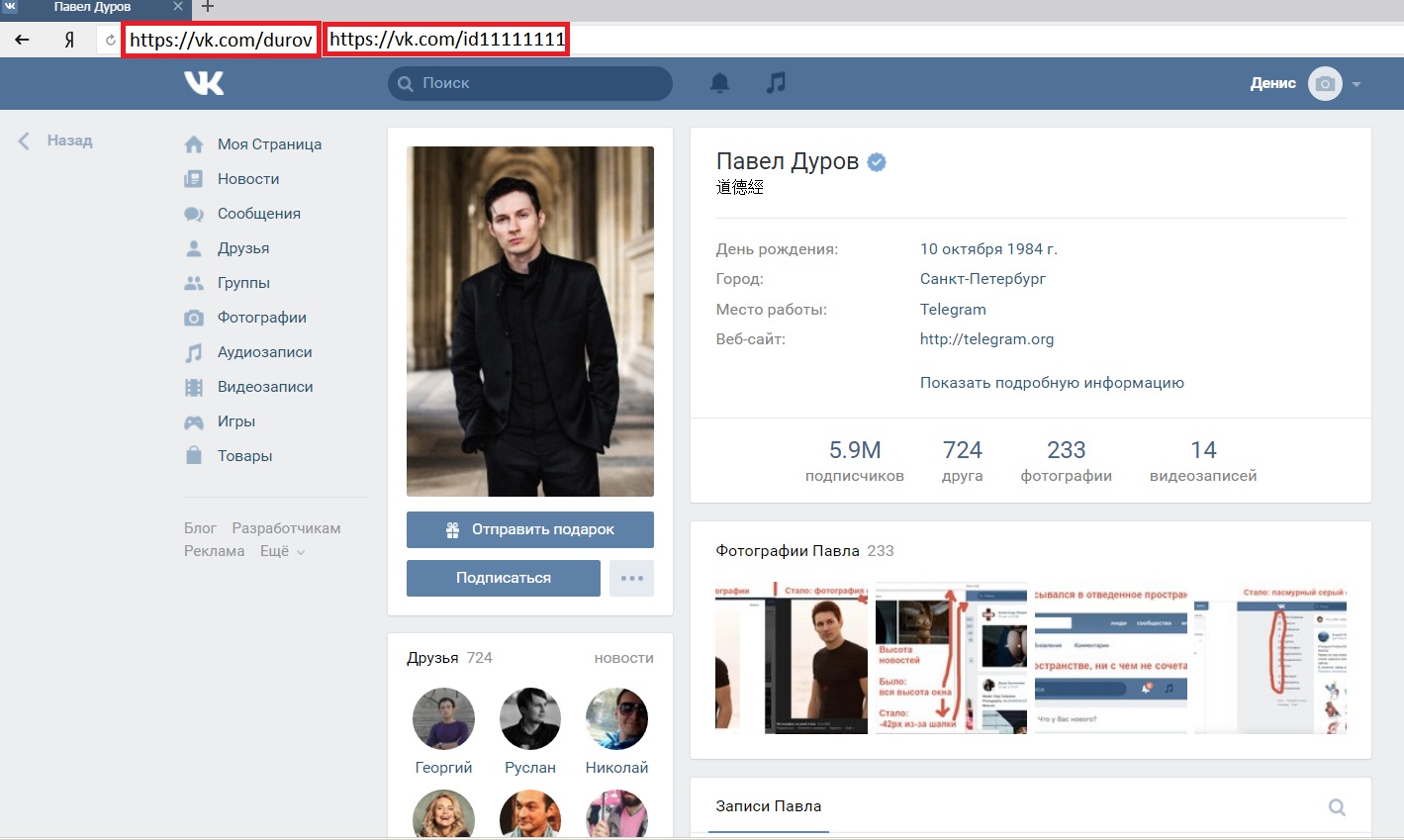Как контакты могут добавить себя в мой список?
Содержимое:
Возможность подписки должна быть легко доступна на вашем веб-сайте и в других маркетинговых каналах электронной почты, таких как профили в социальных сетях. Вот список инструментов GetResponse для расширения вашей базы данных маркетинга по электронной почте
.Формы
Каждая форма относится к определенному списку. Чтобы создать форму, выберите Формы и нажмите Создать форму 9.0010 . Следуйте инструкциям, затем скопируйте и вставьте код HTML или JavaScript на свой веб-сайт. Контакты подписываются на список, отправив форму. Убедитесь, что формы выделяются на фоне остального контента, хорошо видны с расстояния в шесть футов, чтобы потенциальные подписчики заметили их первыми. Включите полную информацию о стимулах для подписки. Подсказка: Если вы используете WordPress, наш плагин позволит вам встроить форму регистрации за считанные секунды.
Формы и всплывающие окна
Используйте наш новейший редактор для создания адаптивных форм и всплывающих окон, которые помогут вам расширить список. Чтобы создать их, перейдите в раздел «Формы и всплывающие окна» и решите, хотите ли вы встроить форму на свою страницу или активировать ее действиями клиента, такими как прокрутка или выход со страницы. Вы можете выбирать между полосами, полноэкранными всплывающими окнами, выдвижными окнами и всплывающими окнами. Создайте свою форму по своему вкусу и настройте правила отображения. Теперь все, что вам нужно сделать, это разместить форму на вашем сайте!
Примечание: можно обновить данные контакта через форму, созданную в новом редакторе форм и всплывающих окон. Ваши подписчики больше не будут видеть сообщение об ошибке, говорящее, что они уже есть в списке.
Целевые страницы
У вас нет веб-сайта? Нет знаний HTML? Без проблем! Используйте Целевые страницы , чтобы создать привлекательную веб-страницу с регистрационной формой, перед которой посетители не смогут устоять.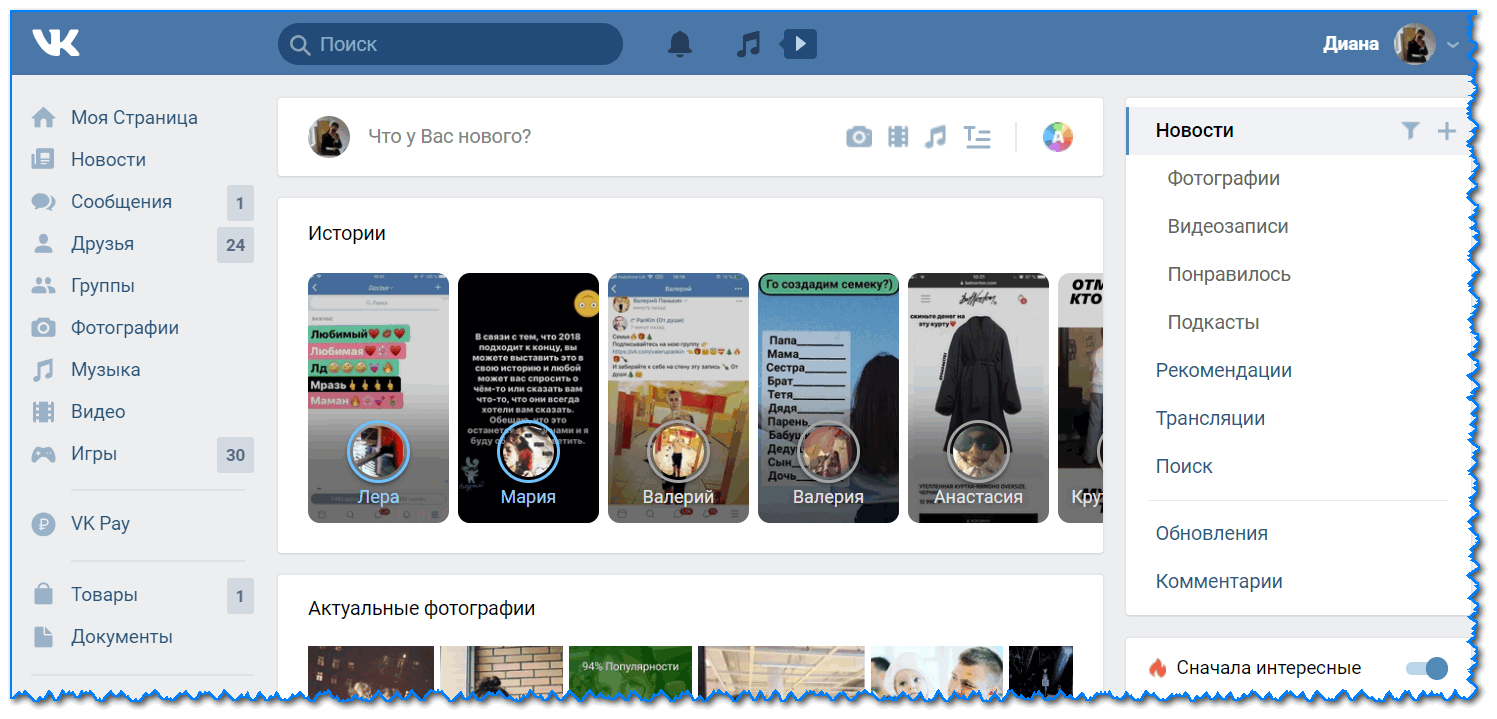
Конструктор сайтов
Наш конструктор веб-сайтов — еще один редактор, который поможет вам создать выдающийся веб-сайт без каких-либо знаний в области программирования. Чтобы превратить посетителей вашего сайта в подписчиков, добавьте форму подписки на одну из своих страниц. В редакторе Конструктора веб-сайтов добавьте правильный тип формы и настройте ее в соответствии со своими потребностями. Вы можете добавлять и редактировать поля, настраивать представление успеха и изменять настройки подписки, такие как список, в который должны быть добавлены новые контакты, настройки подписки или автоответчика.
Социальные сети
Сайты социальных сетей стали эффективным местом для сбора адресов электронной почты:
- опубликуйте свой информационный бюллетень и RSS-to-email в своих учетных записях Twitter и Facebook.
 Во-первых, интегрируйте свои учетные записи в социальных сетях в разделе Integrations и API . На шаге Settings в Email Creator включите ON те интеграции внизу страницы. Ваши сообщения будут автоматически публиковаться на выбранных сайтах социальных сетей с Кнопка «Подписаться» , чтобы разрешить подписку для социальных контактов.
Во-первых, интегрируйте свои учетные записи в социальных сетях в разделе Integrations и API . На шаге Settings в Email Creator включите ON те интеграции внизу страницы. Ваши сообщения будут автоматически публиковаться на выбранных сайтах социальных сетей с Кнопка «Подписаться» , чтобы разрешить подписку для социальных контактов. - добавить кнопки социальных сетей в ваши сообщения
Вебинары
При создании вебинара вы получаете уникальную ссылку, которой можете поделиться в социальных сетях, разместить в своем блоге или отправить по электронной почте.
Страница веб-архива
Рекламируйте свою страницу веб-архива — каталог информационных бюллетеней, где посетители могут читать ваши информационные бюллетени и подписываться на ваши списки
Воронки конверсии
Когда вы создаете воронки конверсии, вы можете добавлять людей в свой список, попросив их сначала зарегистрироваться через форму на вашей целевой странице. Это можно сделать, перейдя в Воронка конверсии >> Создать воронку и выбрав воронку, которую нужно создать (воронка продаж, воронка построения списка или воронка вебинара). Подробнее о создании различных типов воронок можно узнать здесь.
Это можно сделать, перейдя в Воронка конверсии >> Создать воронку и выбрав воронку, которую нужно создать (воронка продаж, воронка построения списка или воронка вебинара). Подробнее о создании различных типов воронок можно узнать здесь.
Платная реклама
Еще один способ расширить свой список – это расширение Google Ads Lead. Как? Добавив форму подписки к объявлению, созданному в вашем аккаунте GetResponse. Прежде чем начать, вам нужно будет создать учетную запись Google Ads, а затем интегрировать ее с GetResponse. Теперь все, что вам нужно сделать, это создать объявление в Инструменты >
Вот почему делиться своими контактами с социальными сетями — плохая практика
Независимо от того, публикуете ли вы снимок головы в своем профиле LinkedIn или загружаете фотографию на свою любимую платформу социальных сетей, вы хотите выглядеть как можно лучше. Пользоваться камерой может каждый, но чтобы сделать хороший снимок, нужна некоторая практика. Коснитесь или щелкните здесь, чтобы узнать о пяти простых приемах, которые помогут лучше выглядеть на семейных фотографиях и селфи.
Пользоваться камерой может каждый, но чтобы сделать хороший снимок, нужна некоторая практика. Коснитесь или щелкните здесь, чтобы узнать о пяти простых приемах, которые помогут лучше выглядеть на семейных фотографиях и селфи.
Само собой разумеется, что вы отказываетесь от определенной степени конфиденциальности при использовании социальных сетей. Вы размещаете свое имя и фотографии на всеобщее обозрение, не говоря уже о любой личной информации, которую вы включаете в свой профиль и комментарии. И все ваши клики и лайки отслеживаются.
Когда вы создаете учетную запись в Facebook, Instagram или Twitter, вас спросят, хотите ли вы синхронизировать свои контакты, чтобы упростить поиск друзей, семьи и деловых партнеров. Вот почему вы должны прекратить это делать прямо сейчас, предоставленные вам нашим спонсором, TotalAV.
Общение с людьми в социальных сетях
Как вы находите людей, с которыми хотите общаться в социальных сетях? Вы можете искать их имена или добавлять их через общих друзей. Но самый простой способ — поделиться своими контактами с телефона и позволить платформе найти их за вас.
Но самый простой способ — поделиться своими контактами с телефона и позволить платформе найти их за вас.
Хорошая идея, правда? В чем вред?
Вы указываете больше, чем просто их имена, когда загружаете свои контакты. Вы делитесь информацией о них с социальной сетью, которая может включать их адреса электронной почты и номера телефонов. Платформа, вероятно, уже имеет эту информацию для пользователей социальных сетей. А может и нет!
Хуже того, ваши контакты, которые не пользуются социальными сетями, теперь раскрывают свою информацию. Вдобавок ко всему, социальные сети используют эту информацию для целевой рекламы и предложений.
Вы можете прекратить совместное использование контактов, чтобы предотвратить раскрытие ваших будущих записей телефонной книги. Вы также можете удалить ранее загруженные контакты. Мы покажем вам, как все это сделать.
СВЯЗАННЫЕ: Выход во вторник: как удалить вашу информацию с Apollo.io
Прекратить делиться контактами с Facebook
Facebook постоянно загружает ваши контакты с каждого устройства, на котором вы используете приложение. Вам придется повторить следующие шаги для каждого устройства. Вот как:
Вам придется повторить следующие шаги для каждого устройства. Вот как:
Отключить постоянную загрузку контактов на iPhone или iPad
- В правом нижнем углу приложения Facebook нажмите Меню .
- Прокрутите вниз и коснитесь Настройки и конфиденциальность , затем коснитесь Настройки .
- Прокрутите вниз до раздела Разрешения и коснитесь Загрузить контакты .
- Выключить Загрузить контакты .
Отключить постоянную загрузку контактов на телефон Android
- В правом верхнем углу приложения Facebook коснитесь гамбургер-меню .
- Прокрутите вниз и коснитесь Настройки и конфиденциальность , затем коснитесь Настройки .
- Прокрутите вниз до раздела Разрешения и нажмите Загрузить контакты .
- Выключить Непрерывная загрузка контактов .

Вы также можете удалить свои предыдущие контакты из Facebook. Вот как:
- Коснитесь или щелкните здесь, чтобы перейти к экрану «Управление загруженными контактами».
- Нажмите Удалить все .
СВЯЗАННЫЕ: 10 настроек конфиденциальности и безопасности Facebook, которые необходимо изменить прямо сейчас
Прекратите делиться своими контактами с Instagram
Instagram также периодически загружает ваши контакты с каждого устройства, на котором установлено приложение. Повторите следующие шаги для каждого:
Чтобы отключить синхронизацию контактов в Instagram с вашим iPhone, iPad или телефоном Android:
- Откройте приложение Instagram на своем устройстве и коснитесь значка своего профиля в правом нижнем углу, чтобы перейти к своему профилю.
- Коснитесь гамбургер-меню в правом верхнем углу, затем коснитесь Настройки .

- Коснитесь Учетная запись , затем коснитесь Синхронизация контактов .
- Выключить Подключить контакты .
- Нажмите Отключите .
Вы также можете удалить свои предыдущие контакты из Instagram:
- Войдите в Instagram.com со своего компьютера.
- Щелкните изображение профиля или значок .
- Нажмите Изменить профиль , затем нажмите Управление контактами слева.
- Нажмите Удалить все , затем Удалить для подтверждения.
Прекратить делиться контактами с Twitter
Вы можете прекратить загрузку контактов в Twitter на постоянной основе, но вам придется повторять этот процесс на каждом устройстве, на котором установлен Twitter. Вот как:
Остановить синхронизацию контактов адресной книги Twitter с вашим iPhone или iPad
- Откройте приложение Twitter и коснитесь значка своего профиля в левом верхнем углу.

- Нажмите Настройки и поддержка , затем Настройки и конфиденциальность , затем нажмите Конфиденциальность и безопасность .
- Tap Возможность обнаружения и контакты .
- Выключить Синхронизировать контакты адресной книги .
Остановить синхронизацию контактов адресной книги в Twitter с телефоном Android
- Откройте приложение Twitter и коснитесь значка меню навигации или значка своего профиля (в зависимости от того, какой из них у вас есть).
- Коснитесь Настройки и конфиденциальность , затем коснитесь Конфиденциальность и безопасность .
- В разделе Возможность обнаружения и контакты нажмите Возможность обнаружения и контакты .
- Выключить Синхронизировать контакты адресной книги .
Вы также можете удалить свои предыдущие контакты из Twitter:
- Откройте приложение Twitter и нажмите значок своего профиля (iOS), или значок в меню навигации , или значок своего профиля (Android).

- Коснитесь Настройки и конфиденциальность , затем коснитесь Конфиденциальность и безопасность .
- Tap Возможность обнаружения и контакты .
- Нажмите Удалить все контакты. Вам нужно будет подтвердить удаление всех контактов, коснувшись подсказки.
Думаете, ваша конфиденциальность в безопасности, если вы не ведете учетную запись в социальной сети? Подумайте еще раз. Друзья и родственники с мета-аккаунтами могли невольно поделиться вашей контактной информацией. Коснитесь или щелкните здесь, чтобы получить инструкции по снятию конфиденциальности с Facebook, Messenger или Instagram.
Защитите себя в Интернете с помощью антивируса, которому Ким доверяет
Количество кибератак растет, и чем больше мы полагаемся на наши устройства в работе, учебе и в личной жизни, тем больше нам приходится терять. Будь то банковские счета, личные данные, фотографии или разговоры, так много нужно сохранить и защитить.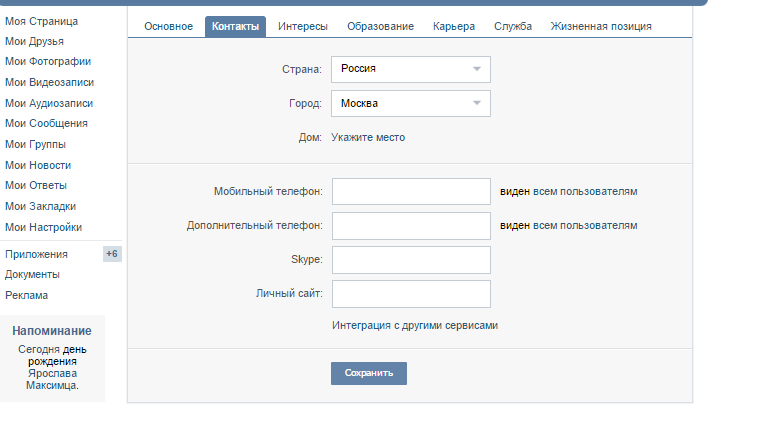

 Во-первых, интегрируйте свои учетные записи в социальных сетях в разделе Integrations и API . На шаге Settings в Email Creator включите ON те интеграции внизу страницы. Ваши сообщения будут автоматически публиковаться на выбранных сайтах социальных сетей с Кнопка «Подписаться» , чтобы разрешить подписку для социальных контактов.
Во-первых, интегрируйте свои учетные записи в социальных сетях в разделе Integrations и API . На шаге Settings в Email Creator включите ON те интеграции внизу страницы. Ваши сообщения будут автоматически публиковаться на выбранных сайтах социальных сетей с Кнопка «Подписаться» , чтобы разрешить подписку для социальных контактов.